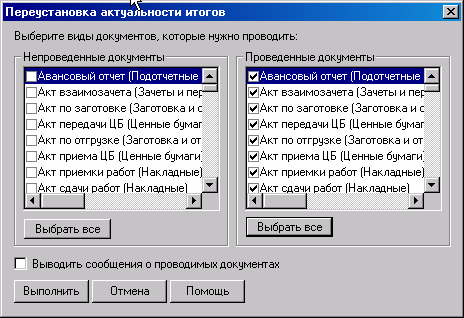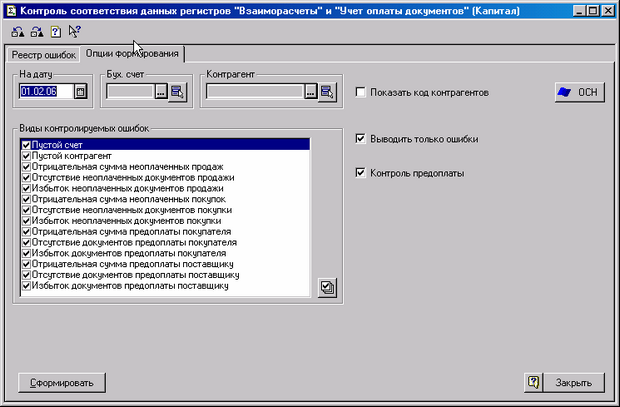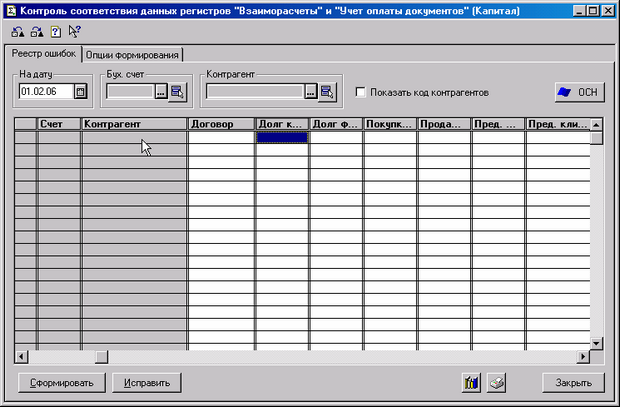Методика НДС: Подготовка к расчету НДС: проверка записей в регистрах (УАУ) — различия между версиями
Rebot (обсуждение | вклад) (Automatic page editing) |
Rebot (обсуждение | вклад) (Робот: Автоматизированная замена текста (-(\[\[Методика НДС: Содержание)[ ]*([|\]]) +\1 (УАУ)\2)) |
||
| (не показано 7 промежуточных версий этого же участника) | |||
| Строка 1: | Строка 1: | ||
| − | + | ||
| + | |||
[[Категория:Методика исчисления НДС|П]] | [[Категория:Методика исчисления НДС|П]] | ||
| − | |||
| + | Прежде чем приступить к расчету НДС, необходимо выверить записи в учетных регистрах. Перед проверкой регистров нужно убедиться, что в информационную базу введены все документы (кроме актов взаимозачета) за налоговый период, и вносить какие-либо изменения в данные этого периода не предполагается. Затем необходимо: | ||
__NOTOC__ | __NOTOC__ | ||
| + | |||
==Этап 1== | ==Этап 1== | ||
| + | Переформировать проводки всех документов за расчетный период. Данную процедуру рекомендуется выполнять путем изменения реквизита «Дата актуальности итогов» следующим образом: (<u>Меню «Операции» > «Управление оперативными итогами»)</u><u> </u> | ||
| + | *установить дату актуальности итогов по клавише «Установить» на 1 число расчетного периода, например, для перепроведения документов за январь 2006г. – на 1 января 2006г. | ||
| − | |||
| − | |||
| + | [[Изображение:Описание_УАУ-_clip0058.png]] | ||
| − | |||
| + | *установить дату актуальности итогов на 1 число периода следующего за расчетным, исходя из условий предыдущего пункта (перепроводим январь 2006г.) – на 1 февраля 2006г. При запросе системой видов документов, по которым нужно переформировать проводки, необходимо выбрать все документы, с помощью кнопки «Выбрать все». | ||
| − | |||
| + | [[Изображение:Описание_УАУ-_clip0059.png]] | ||
| − | |||
| − | + | По клавише «''Выполнить''» будут заново проведены все документы рассчитываемого периода. | |
| − | По клавише | ||
==Этап 2== | ==Этап 2== | ||
| + | Проверить соответствие записей в регистрах «Взаиморасчеты», «Учет оплаты покупок» и «Учет оплаты продаж» при помощи отчета «[[Описание УАУ: Контроль ошибок|Контроль ошибок]]» (<u>Меню «Отчеты» > «Взаиморасчеты с контрагентами» > «Контроль ошибок»</u>). | ||
| − | + | На закладке «''Опции формирования''» задаем условия формирования отчета: | |
| + | *«''Выводить только ошибки''» - в отчет выводится информация только о расхождении данных между регистрами; | ||
| + | *«''Контроль предоплаты''» - производится контроль предоплаты покупателей и поставщиков; | ||
| + | *«''Виды контролируемых ошибок''» - задается список видов ошибок, доступных при анализе регистров. | ||
| − | |||
| − | |||
| − | |||
| − | |||
| − | + | [[Изображение:Описание_УАУ-_clip0060.png]] | |
| − | [[Изображение: | ||
''Диалоговая форма отчета «Контроль ошибок»'' | ''Диалоговая форма отчета «Контроль ошибок»'' | ||
| − | Затем на закладке "Реестр ошибок" задаем следующие реквизиты: | + | Затем на закладке "''Реестр ошибок''" задаем следующие реквизиты: |
| − | * | + | *«''На дату''» - устанавливается дата, на которую анализируется состояние регистров (1 число месяца следующего за расчетным периодом); |
| − | * | + | *«''Бух счет''» - при необходимости отбора операций по конкретному счету поставщика/покупателя указывается элемент справочника «[[Описание УАУ: План счетов|План счетов]]». Если реквизит не указан, то анализируются данные по всем бухгалтерским счетам поставщиков/покупателей; |
| − | * | + | *«''Контрагент''» - при необходимости отбора операций конкретного контрагента делается ссылка на элемент справочника «Реестр контрагентов». Если реквизит не указан, то учитываются все контрагенты; |
| − | * флаг | + | *флаг «''Показать код контрагента''» - устанавливает видимость колонки отчета «Код», в которой отображаются коды элементов справочника «Реестр контрагентов». |
| − | + | '''''Реквизиты табличной части''''' | |
| − | * | + | *«''Счет''» - бухгалтерский счет, по которому обнаружена ошибка; |
| − | * | + | *«''Контрагент''» - ссылка на элемент справочника «[[Описание УАУ: Реестр контрагентов|Реестр контрагентов]]». Указывает на контрагента, по документам которого обнаружена ошибка; |
| − | * | + | *«''Договор''» - ссылка на элемент справочника «[[Описание УАУ: Договоры|Договоры]]». Указывает на договор, по которому возникла ошибка; |
| − | * | + | *«''Долг контрагента''», «''Долг фирмы''» - на основании данных регистра «Взаиморасчеты» указывается сумма задолженности на дату формирования отчета. |
| − | * | + | *«''Покупки к оплате''», «''Продажи к оплате''» - указывается сумма неоплаченных покупок (продаж) по данным регистров «Учет оплаты покупок» или «Учет оплаты продаж» соответственно. |
| − | * | + | *«''Предоплата клиента''», «''Предоплата фирмы''» - отображается сумма предоплаты, зафиксированная в регистрах «Учет оплаты покупок», «Учет оплаты продаж» соответственно. |
| − | * | + | *«''Документ''» - ссылка на документ, породивший ошибку. |
| − | * | + | *«''Описание''» - описание ошибки. |
| − | [[Изображение: | + | [[Изображение:Описание_УАУ-_clip0061.png]] |
''Диалоговая форма отчета «Контроль ошибок»'' | ''Диалоговая форма отчета «Контроль ошибок»'' | ||
| − | По | + | По кнопке «''Сформировать''» происходит формирование отчета. |
| − | + | По кнопке [[Изображение:Описание_УАУ-_clip0064.png]] «Открыть отбор документов по текущему контрагенту» открывается «Журнал отбора документов», в котором автоматически выполнен отбор документов, по тому контрагенту на ошибках которого был установлен курсор в отчете «Контроль ошибок». | |
| + | В журнале отбора документов необходимо выполнить перепроведение всех отобранных документов при помощи элемента управления «''Управление проведением''». | ||
| − | |||
| + | [[Изображение:Описание_УАУ-_clip0062.png]] | ||
| − | |||
| − | Если | + | ==Этап 3== |
| − | + | Если ошибок в записях регистров нет, то можно выполнить зачеты встречных денежных требований по договорам купли-продажи (Д60-01/К62-01), а также прочим договорам, при помощи обработки «[[Описание УАУ: Формирование актов взаимозачета|Формирование актов взаимозачета]]» <u>(Меню «Журналы» > «Зачеты и переуступки» > «Формирование актов взаимозачета»)</u>. | |
| − | + | ||
| + | |||
| + | [[Изображение:Описание_УАУ-_clip0063.png]] | ||
| − | + | В реквизите «''На дату''» устанавливается первое число периода следующего за расчетным. При этом документы будут сформированы последней датой отчетного периода. Например, при расчете НДС за январь 2006г. реквизит «На дату» устанавливаем равным 01.02.2006г., а акты взаимозачета формируются 31.01.2006г. В реквизите «Контрагент» можно установить конкретного контрагента или группу контрагентов, для которых будут сформированы акты. Обычно акты формируются для всех контрагентов предприятия (реквизит контрагент не заполнен). | |
| − | Если | + | В реквизите «''Операция''» выбирается одна из проводок взаимозачета. Для данной проводки осуществляется формирование документов. |
| + | *Если флаг «''Упаковывать''» не установлен, то при формировании документа в него включаются все неоплаченные документы покупок и продаж, соответствующие указанной проводке зачета. При этом сумма неоплаченных документов покупки может быть не равна сумме неоплаченных документов продажи. | ||
| + | *Если флаг «''Упаковать''» установлен, то в акт взаимозачета подбираются документы покупки и продажи только в пределах суммы зачета. Т.е. если суммы неоплаченных покупок и неоплаченных продаж не совпадают, то часть документов на сумму превышающую сумму зачета, не отобразится в акте взаимозачета. | ||
| + | Если формирование проводилось без установленного флага «''Проводить''», то следует перейти в журнал актов взаимозачета и провести сформированные акты. После формирования и проведения актов взаимозачета можно переходить к формированию актов по следующим проводкам зачета и т.д. | ||
| − | + | После того как выполнены все взаимозачеты, можно приступить к расчету НДС. | |
| − | + | ===См. также=== | |
| − | * | + | * [[Методика НДС: Содержание (УАУ)]] |
| − | |||
| − | |||
| − | |||
| − | |||
Текущая версия на 09:26, 1 июля 2009
Прежде чем приступить к расчету НДС, необходимо выверить записи в учетных регистрах. Перед проверкой регистров нужно убедиться, что в информационную базу введены все документы (кроме актов взаимозачета) за налоговый период, и вносить какие-либо изменения в данные этого периода не предполагается. Затем необходимо:
Этап 1
Переформировать проводки всех документов за расчетный период. Данную процедуру рекомендуется выполнять путем изменения реквизита «Дата актуальности итогов» следующим образом: (Меню «Операции» > «Управление оперативными итогами»)
- установить дату актуальности итогов по клавише «Установить» на 1 число расчетного периода, например, для перепроведения документов за январь 2006г. – на 1 января 2006г.
- установить дату актуальности итогов на 1 число периода следующего за расчетным, исходя из условий предыдущего пункта (перепроводим январь 2006г.) – на 1 февраля 2006г. При запросе системой видов документов, по которым нужно переформировать проводки, необходимо выбрать все документы, с помощью кнопки «Выбрать все».
По клавише «Выполнить» будут заново проведены все документы рассчитываемого периода.
Этап 2
Проверить соответствие записей в регистрах «Взаиморасчеты», «Учет оплаты покупок» и «Учет оплаты продаж» при помощи отчета «Контроль ошибок» (Меню «Отчеты» > «Взаиморасчеты с контрагентами» > «Контроль ошибок»).
На закладке «Опции формирования» задаем условия формирования отчета:
- «Выводить только ошибки» - в отчет выводится информация только о расхождении данных между регистрами;
- «Контроль предоплаты» - производится контроль предоплаты покупателей и поставщиков;
- «Виды контролируемых ошибок» - задается список видов ошибок, доступных при анализе регистров.
Диалоговая форма отчета «Контроль ошибок»
Затем на закладке "Реестр ошибок" задаем следующие реквизиты:
- «На дату» - устанавливается дата, на которую анализируется состояние регистров (1 число месяца следующего за расчетным периодом);
- «Бух счет» - при необходимости отбора операций по конкретному счету поставщика/покупателя указывается элемент справочника «План счетов». Если реквизит не указан, то анализируются данные по всем бухгалтерским счетам поставщиков/покупателей;
- «Контрагент» - при необходимости отбора операций конкретного контрагента делается ссылка на элемент справочника «Реестр контрагентов». Если реквизит не указан, то учитываются все контрагенты;
- флаг «Показать код контрагента» - устанавливает видимость колонки отчета «Код», в которой отображаются коды элементов справочника «Реестр контрагентов».
Реквизиты табличной части
- «Счет» - бухгалтерский счет, по которому обнаружена ошибка;
- «Контрагент» - ссылка на элемент справочника «Реестр контрагентов». Указывает на контрагента, по документам которого обнаружена ошибка;
- «Договор» - ссылка на элемент справочника «Договоры». Указывает на договор, по которому возникла ошибка;
- «Долг контрагента», «Долг фирмы» - на основании данных регистра «Взаиморасчеты» указывается сумма задолженности на дату формирования отчета.
- «Покупки к оплате», «Продажи к оплате» - указывается сумма неоплаченных покупок (продаж) по данным регистров «Учет оплаты покупок» или «Учет оплаты продаж» соответственно.
- «Предоплата клиента», «Предоплата фирмы» - отображается сумма предоплаты, зафиксированная в регистрах «Учет оплаты покупок», «Учет оплаты продаж» соответственно.
- «Документ» - ссылка на документ, породивший ошибку.
- «Описание» - описание ошибки.
Диалоговая форма отчета «Контроль ошибок»
По кнопке «Сформировать» происходит формирование отчета.
По кнопке ![]() «Открыть отбор документов по текущему контрагенту» открывается «Журнал отбора документов», в котором автоматически выполнен отбор документов, по тому контрагенту на ошибках которого был установлен курсор в отчете «Контроль ошибок».
«Открыть отбор документов по текущему контрагенту» открывается «Журнал отбора документов», в котором автоматически выполнен отбор документов, по тому контрагенту на ошибках которого был установлен курсор в отчете «Контроль ошибок».
В журнале отбора документов необходимо выполнить перепроведение всех отобранных документов при помощи элемента управления «Управление проведением».
Этап 3
Если ошибок в записях регистров нет, то можно выполнить зачеты встречных денежных требований по договорам купли-продажи (Д60-01/К62-01), а также прочим договорам, при помощи обработки «Формирование актов взаимозачета» (Меню «Журналы» > «Зачеты и переуступки» > «Формирование актов взаимозачета»).
В реквизите «На дату» устанавливается первое число периода следующего за расчетным. При этом документы будут сформированы последней датой отчетного периода. Например, при расчете НДС за январь 2006г. реквизит «На дату» устанавливаем равным 01.02.2006г., а акты взаимозачета формируются 31.01.2006г. В реквизите «Контрагент» можно установить конкретного контрагента или группу контрагентов, для которых будут сформированы акты. Обычно акты формируются для всех контрагентов предприятия (реквизит контрагент не заполнен).
В реквизите «Операция» выбирается одна из проводок взаимозачета. Для данной проводки осуществляется формирование документов.
- Если флаг «Упаковывать» не установлен, то при формировании документа в него включаются все неоплаченные документы покупок и продаж, соответствующие указанной проводке зачета. При этом сумма неоплаченных документов покупки может быть не равна сумме неоплаченных документов продажи.
- Если флаг «Упаковать» установлен, то в акт взаимозачета подбираются документы покупки и продажи только в пределах суммы зачета. Т.е. если суммы неоплаченных покупок и неоплаченных продаж не совпадают, то часть документов на сумму превышающую сумму зачета, не отобразится в акте взаимозачета.
Если формирование проводилось без установленного флага «Проводить», то следует перейти в журнал актов взаимозачета и провести сформированные акты. После формирования и проведения актов взаимозачета можно переходить к формированию актов по следующим проводкам зачета и т.д.
После того как выполнены все взаимозачеты, можно приступить к расчету НДС.